标签:自动化 没有 ftp www. bsp microsoft 安装 装包 window
背景介绍: 自己用Python开发了一些安卓性能自动化测试的脚本, 但是想要运行这些脚本的话, 本地需要Python的环境.
测试组的同事基本都没有安装Python环境, 于是乎, 我就想直接在网上找一篇Python环境搭建的文章, 但是没有找到让我觉得简洁又满意的搭建文档,所以我就直接用虚拟机的环境去记录一次Python环境的搭建文档
说明: 此次搭建的是Windows下的Python3的环境, Python2的环境应该也可以参照这篇文章(建议大家使用Python3的环境, Python3应该是以后的主流版本)
1). 访问python官网的下载页面 https://www.python.org/downloads/, 选择Python3的下载版本
(这里我们可以直接下载最新版本, 这里最新版本是Python3.7.1, 所以我们就直接下载Python3.7.1)
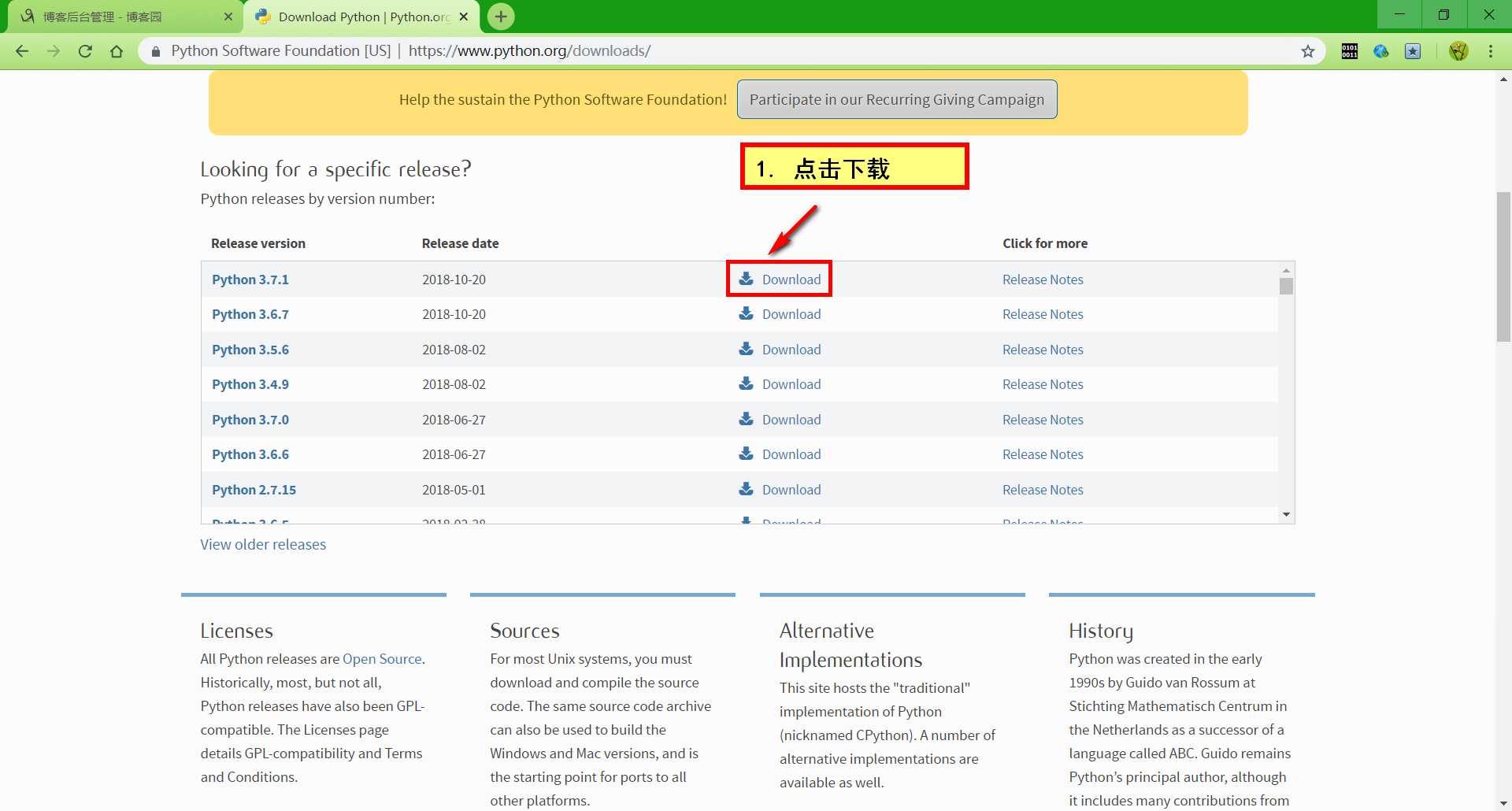
2). 版本确定后, 我们需要选择具体的安装包, 这里我们选择的是 Windows x86-64 executable installer
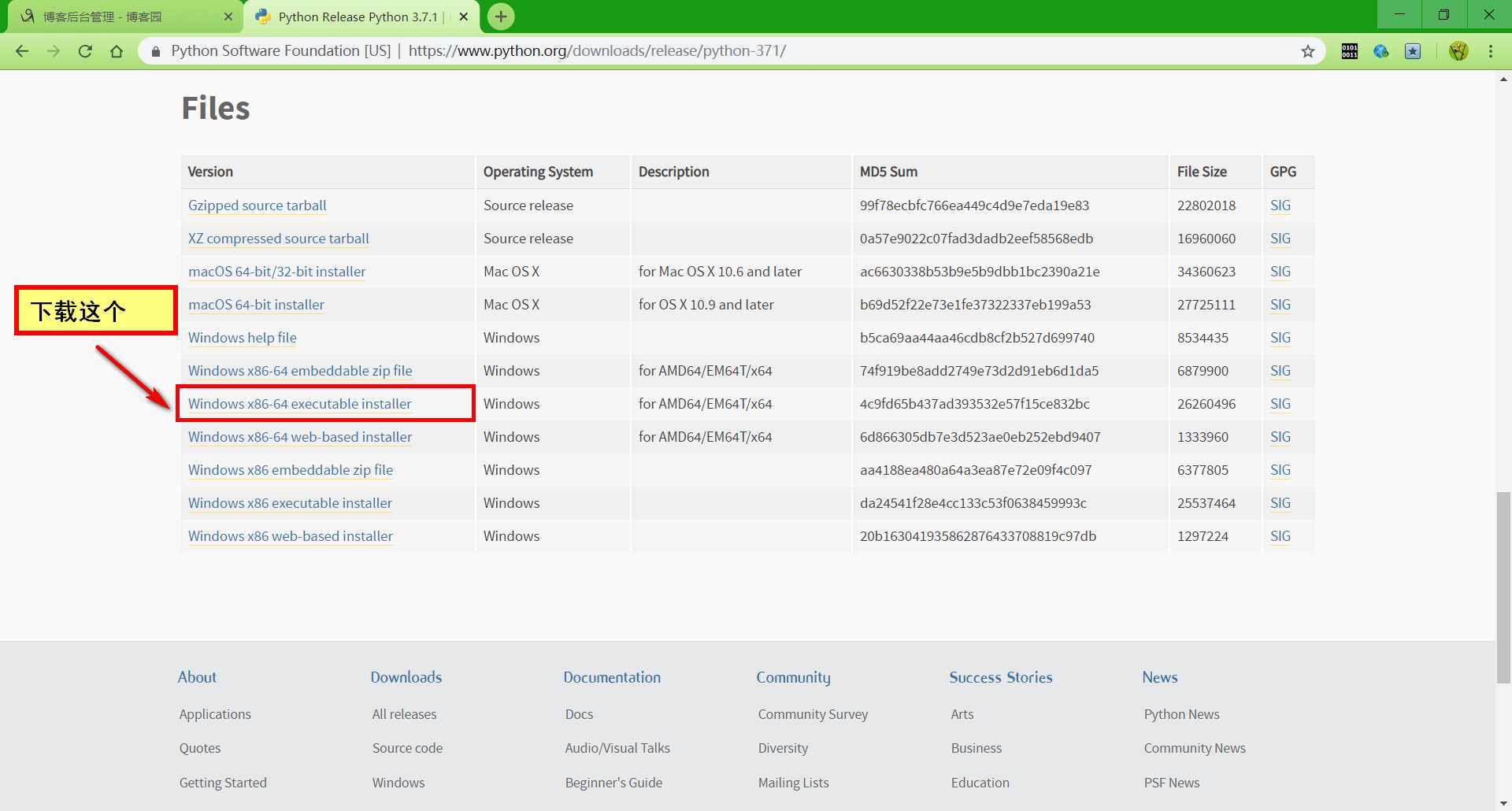
3). 下载完成后, 我们会得到一个.exe的安装包
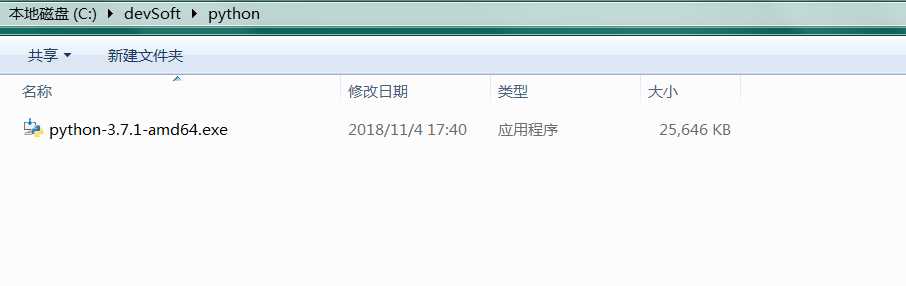
1). 双击安装包, 开始安装Python环境
a. 勾选"Add Python 3.7 to PATH"
b. 选择自定义安装
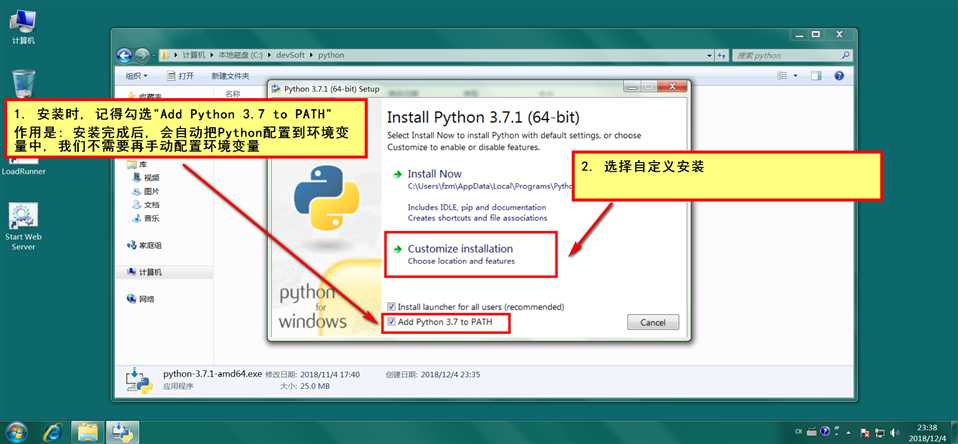
2). 直接下一步
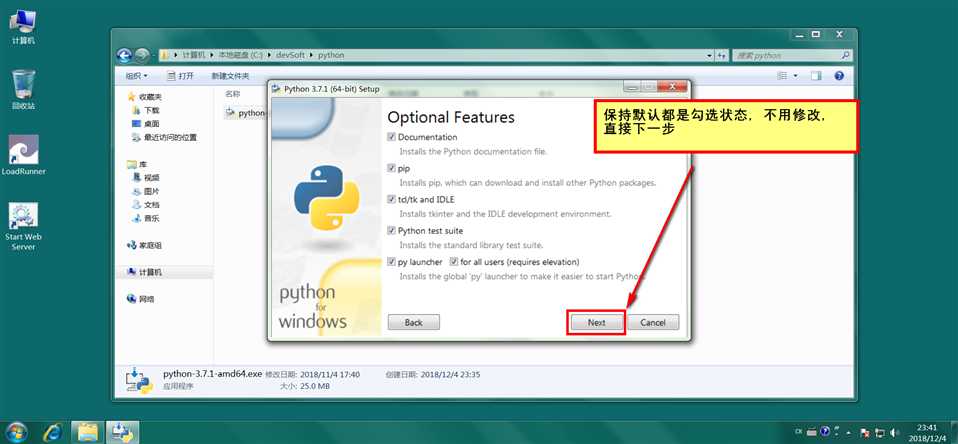
3). 安装选择
a. 勾选上"Install for all users"
b. 修改安装位置
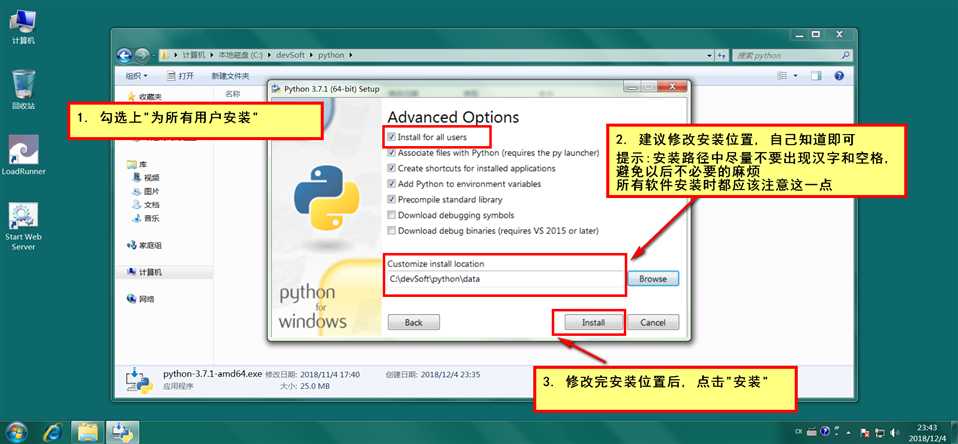
4). 等待安装
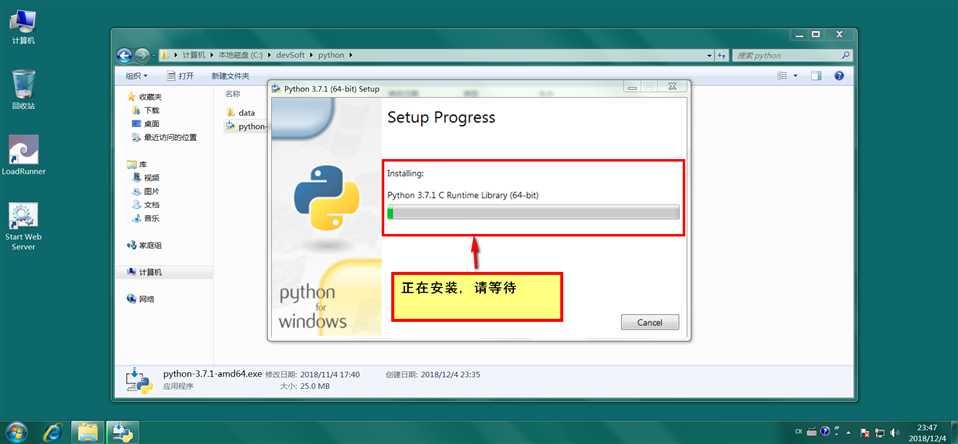
5). 安装成功后, 点击关闭
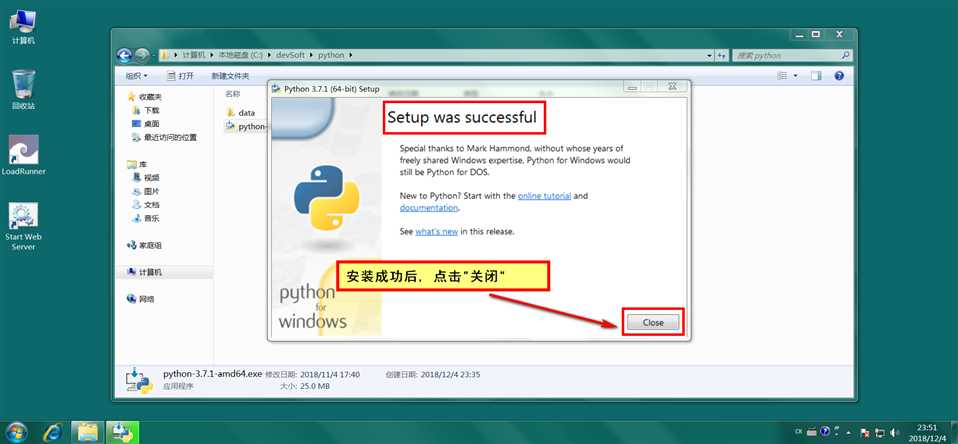
1). 启动一个命令行窗口
2). 直接在命令行中输入python
3). 输入完成后, 如果大家可以看到Python的版本号, 则说明python环境安装成功, 恭喜你啦~!
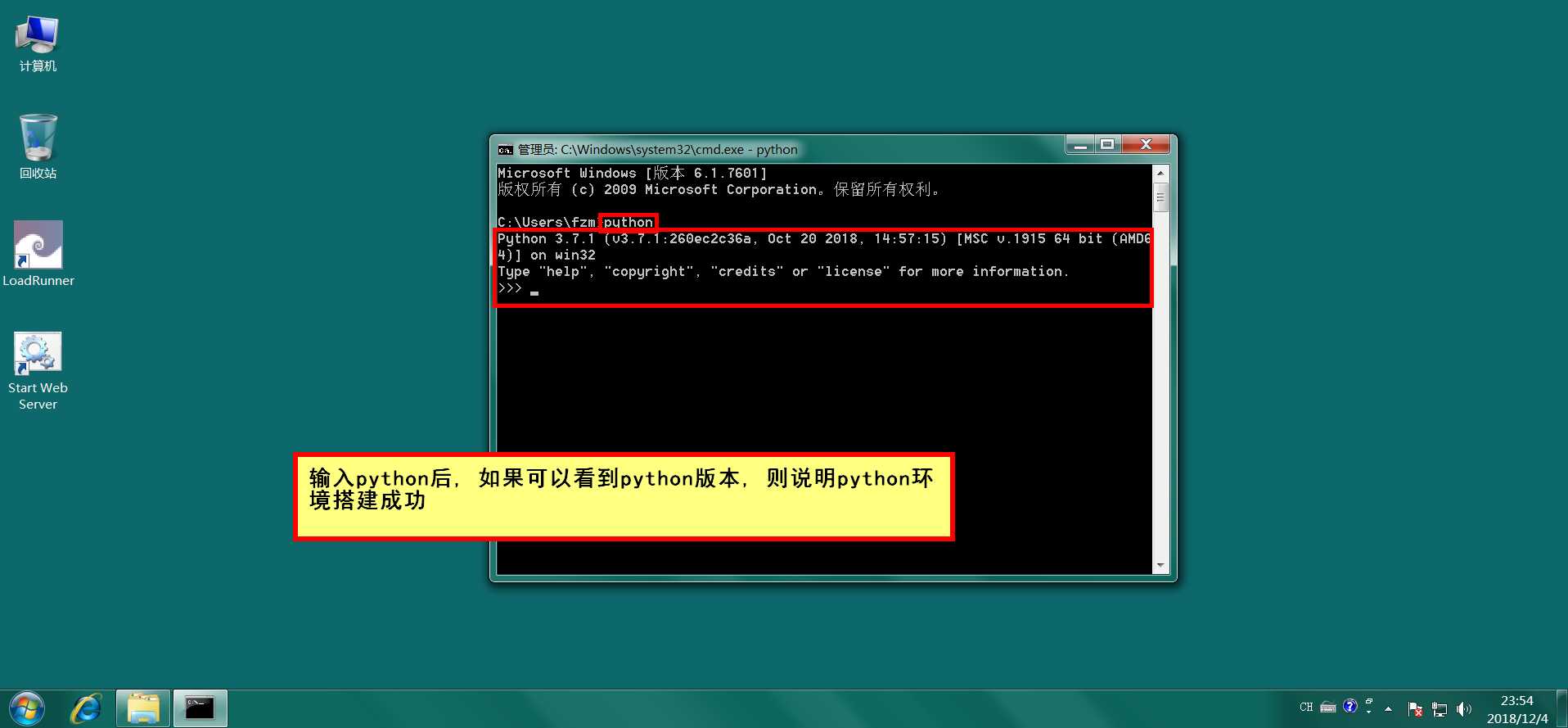
标签:自动化 没有 ftp www. bsp microsoft 安装 装包 window
原文地址:https://www.cnblogs.com/fengzongming/p/10068454.html